آموزش ساخت فلش بوتیبل با استفاده از ابزار ویندوز 10
- سه شنبه ۲۷ اسفند ۱۳۹۸
- آموزش و ترفند ~ آموزش ویندوز

در این مقاله قصد داریم به شما نحوه ساخت فلش بوتیبل را آموزش دهیم تا بتوانید با استفاده از فلش اقدام به نصب ویندوز کنید. این روش مخصوصا زمانی به درد میخورد که کامپیوتر یا لپتاپ شما فاقد درایو CD/DVD است. در این مواقع میتوانید به راحتی و با استفاده از یک فلش ویندوز مورد نظر خود را نصب کنید. روشهای مختلفی برای ساخت فلش قابل بوت وجود دارد که ما در این آموزش قصد داریم با استفاده از ابزار موجود در ویندوز 10 به شما روش انجام این کار را توضیح دهیم.
در ادامه همراه گویاتک باشید...

آموزش ساخت فلش بوتیبل با استفاده از ابزار ویندوز 10
فهرست سرفصل ها
چه زمانی میتوانیم از این روش استفاده کنیم؟
ابزار ویندوز 10، ابزاری است که به شما کمک میکند تا ویندوز 10 را بر روی یک فلش قرار دهید و فلش را قابل بوت کنید. از این روش تنها در زمانی میتوانید استفاده کنید که در حال حاضر ویندوز 10 بر روی کامپیوتر شما نصب شده باشد.
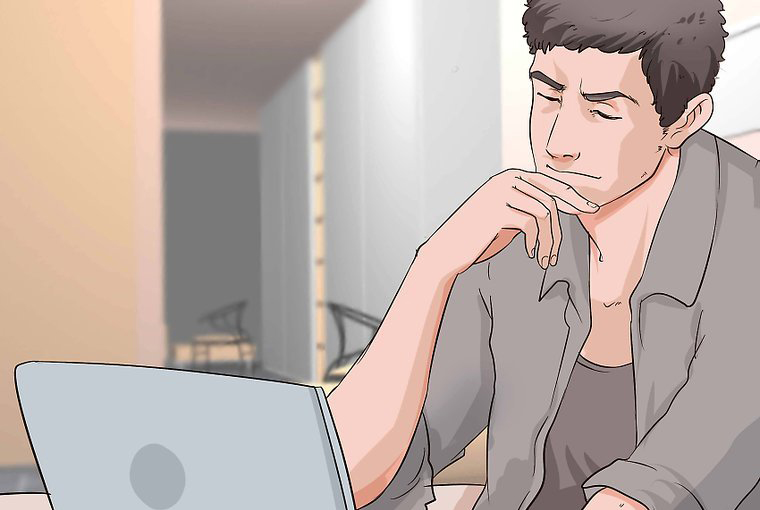
استفاده از فلش بوتیبل
آموزش ساخت فلش بوتیبل (قابل بوت) با استفاده از ابزار موجود در ویندوز 10
- ابتدا بر روی لینک زیر کلیک کنید تا بتوانید ابزار مورد نیاز خود برای ساخت فلش بوتیبل را دانلود کنید.
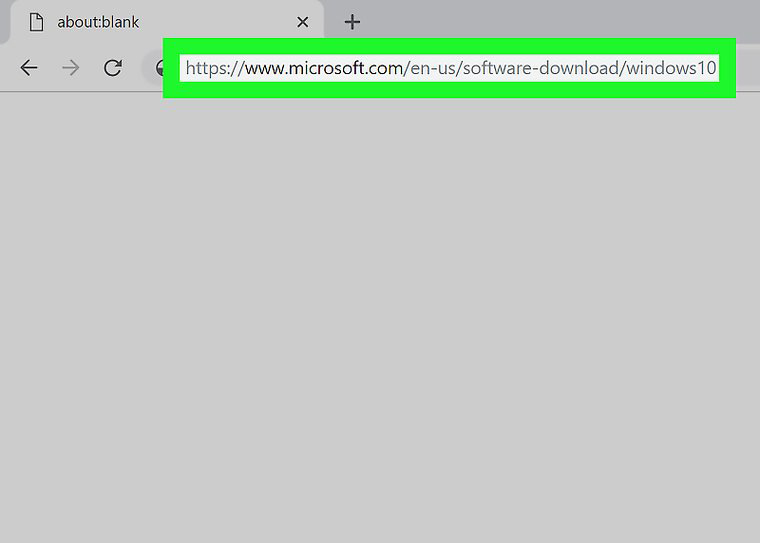
دانلود ابزار بوت ویندوز 10
- فلش مورد نظر خود را وارد یکی از درگاههای USB کامپیوتر خود کنید. توجه داشته باشید که فلش شما حداقل باید 8 گیگ فضا داشته باشد.
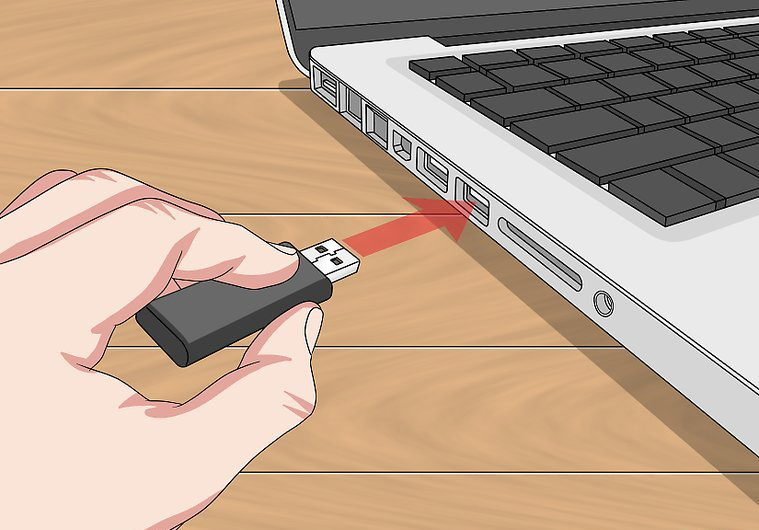
ساخت فلش بوتیبل برای نصب ویندوز 10
- وارد صفحه لینکی که در مرحله قبل باز کردید، شده و سپس در وسط صفحه بر روی دکمه "Download tool now" کلیک کنید. بعد از کلیک، ابزار مورد نیاز شروع به دانلود شدن میکند.
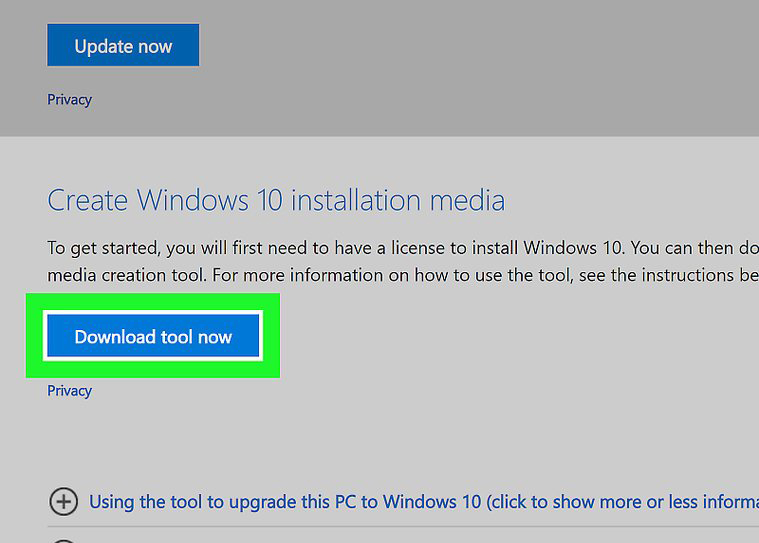
- بر روی فایل نصبی که در مرحله قبل دانلود شده، دوبار کلیک کرده و سپس گزینه Yes را انتخاب کنید. (فایل نصبی برنامه به طور پیشفرض در پوشه Downloads دانلود میشود).
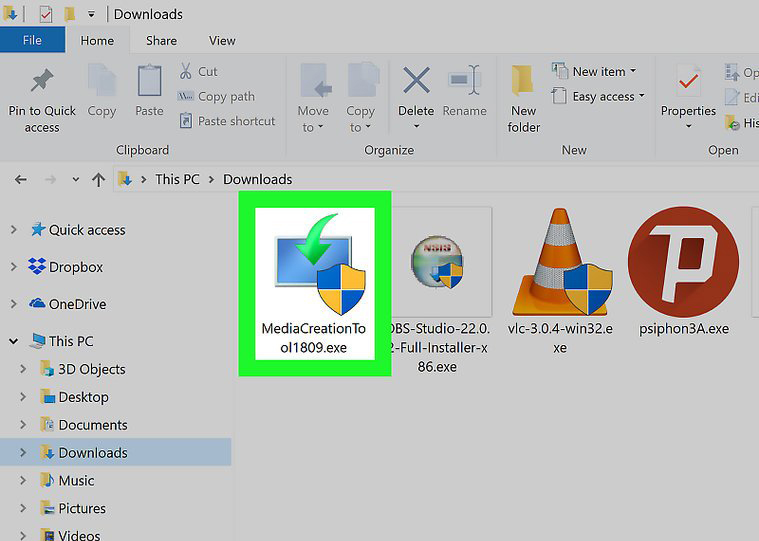
فلش بوتیبل ابزار ویندو 10
- در صفحه باز شده بر روی گزینه Accept کلیک کنید.
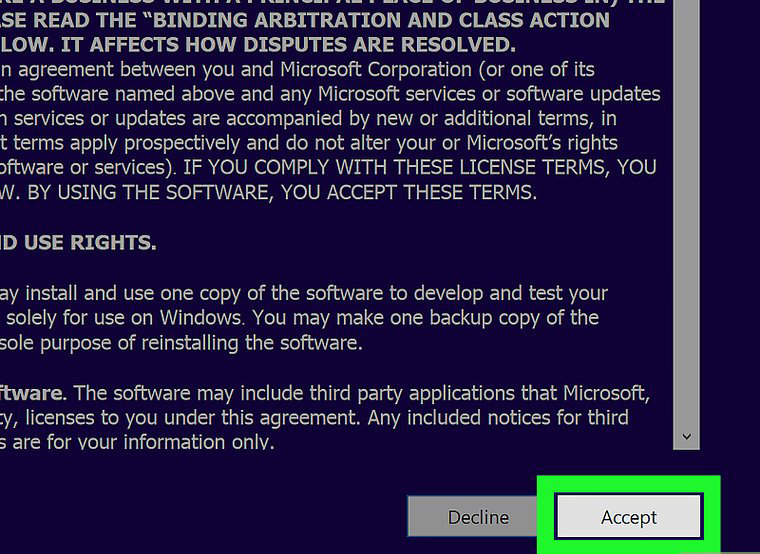
نصب ابزار فلش بوتیبل
- در مرحله بعدی گزینه Create installation media را انتخاب کنید.
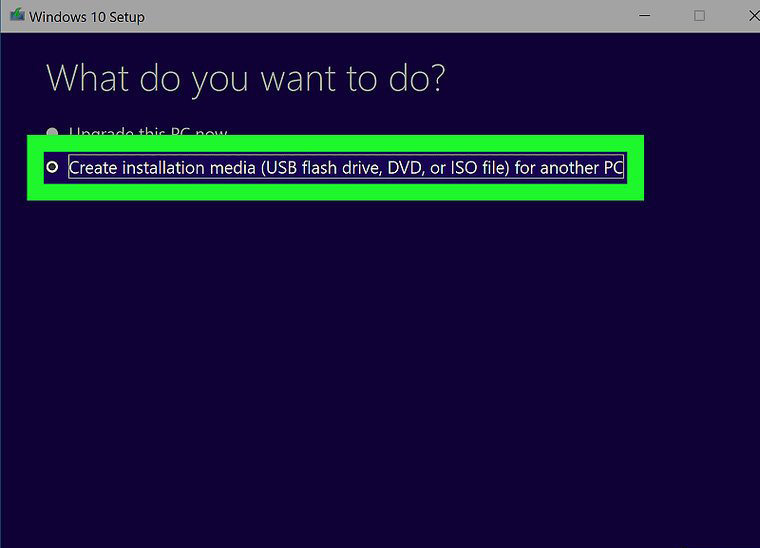
فلش بوتیبل
- سپس بر روی گزینه Next کلیک کنید.
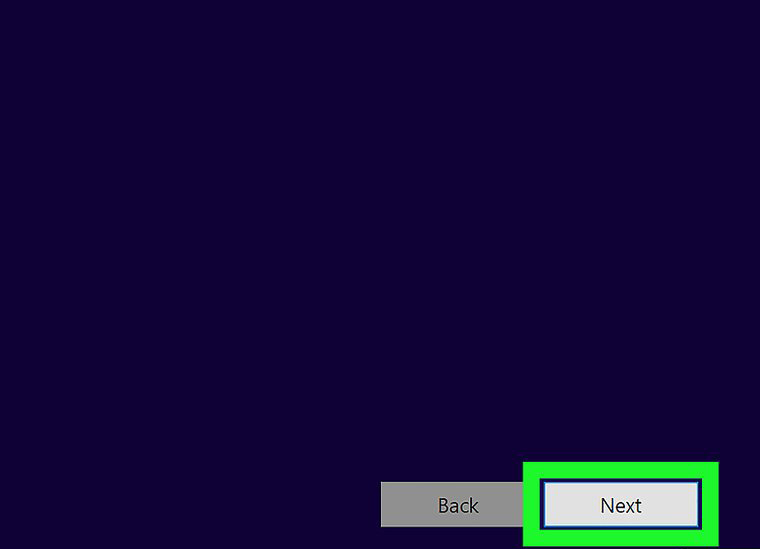
- در این مرحله اگر دوست دارید ویژگیهای موجود در ویندوز فعلی مثل زبان و معماری سیستم حفظ شود، بر روی گزینه Next کلیک کنید. ولی اگر میخواهید ویژگیهای فعلی را تغییر دهید ابتدا تیک گزینه "Use the recommended options for this PC" را بردارید و سپس مقادیر را تغییر دهید و بعد از اعمال تغییرات بر روی Next کلیک کنید.
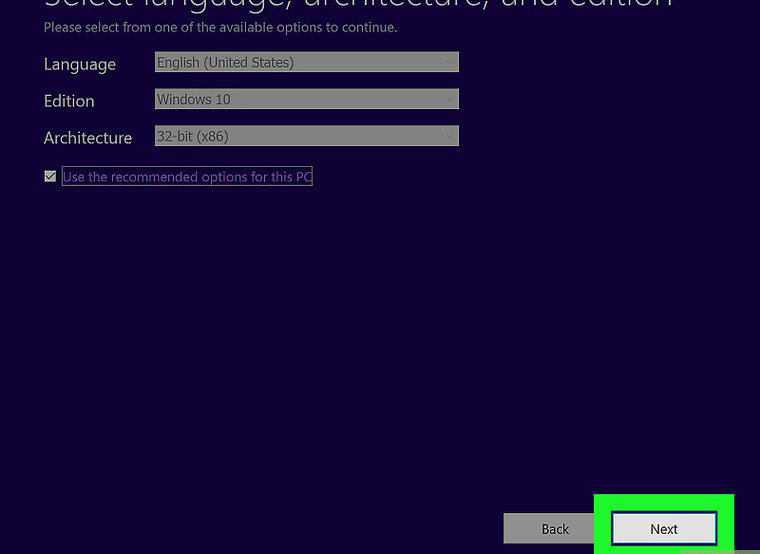
- در مرحله بعدی، گزینه "USB flash drive" را انتخاب کنید.
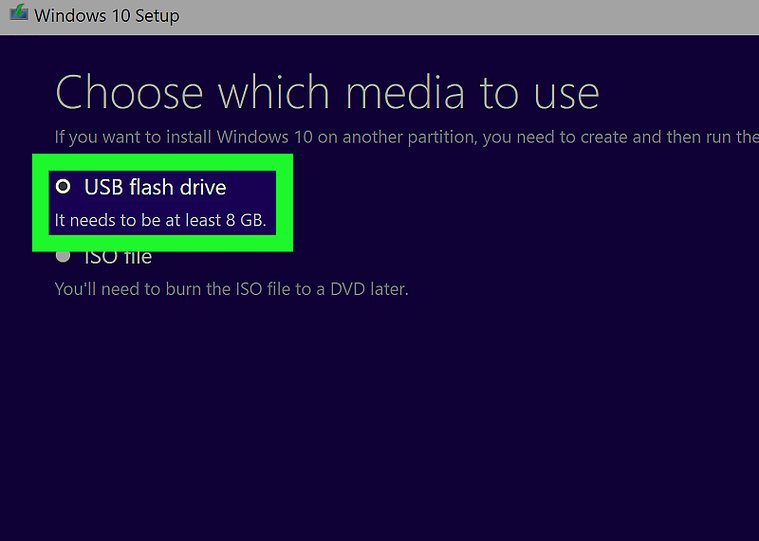
- سپس بر روی گزینه Next کلیک کنید.
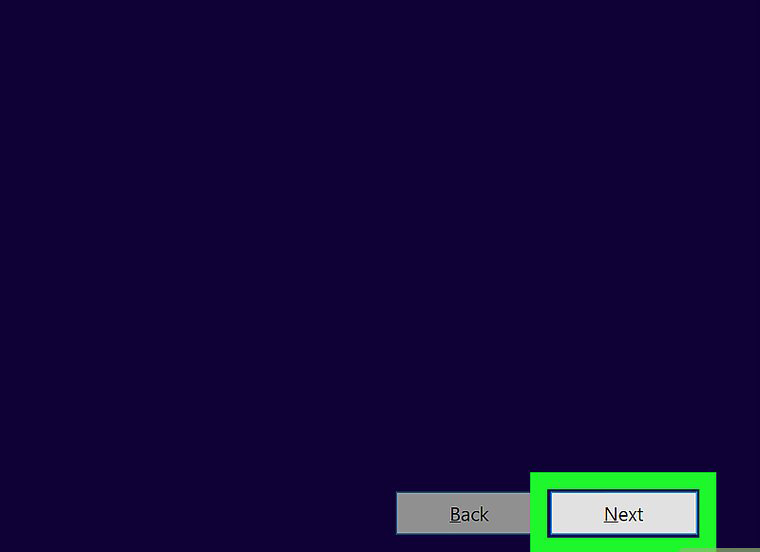
- در این قسمت، نام فلشی که میخواهید بوتیبل کنید را انتخاب کنید.
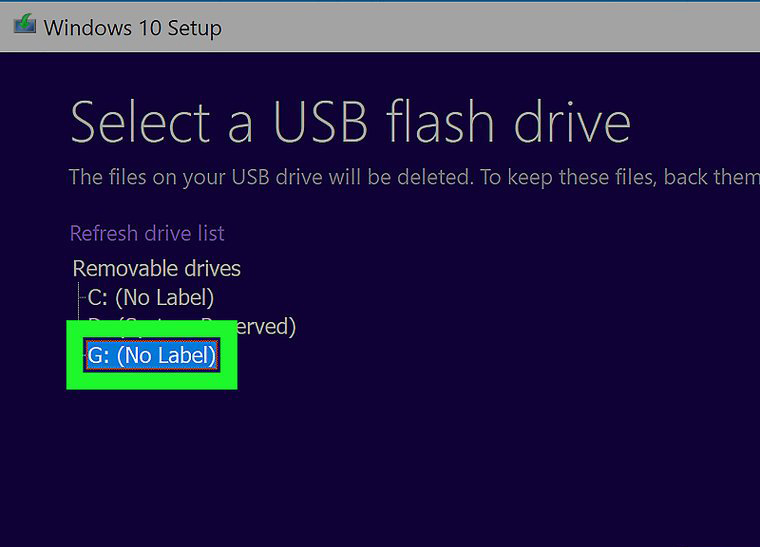
- سپس دوباره بر روی گزینه Next کلیک کنید. بعد از کلیکT فلش شما شروع به فرمت شدن میکند و سپس فایلهای لازم در فلش شما کپی میشود. این مرحله ممکن است کمی زمان بر باشد پس عجله نکنید و منتظر بمانید. بعد از اتمام مراحلT شما یک فلش بوتیبل دارید و میتوانید از آن برای نصب ویندوز استفاده کنید.
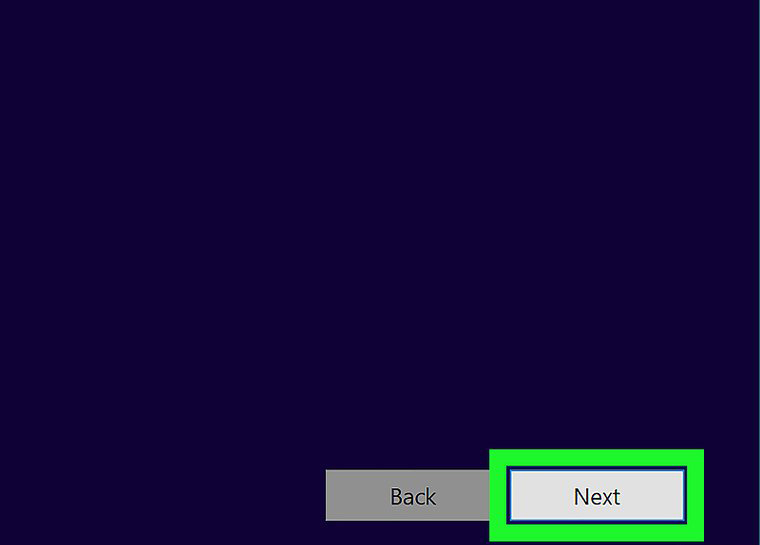
دیدگاه شما در رابطه با این نوشته چیست؟
در صورت وجود هرگونه سوال و مشکل در این زمینه برای ما یک دیدگاه ارسال کنید. همچنین پیشنهاد میکنیم که از نوشته " نصب ویندوز 10 از طریق فلش مموری " دیدن فرمایید.
موفق و پیروز باشید.







